ഉള്ളടക്ക പട്ടിക
VLOOKUP അല്ലെങ്കിൽ HLOOKUP ഫംഗ്ഷൻ ഉപയോഗിക്കുമ്പോൾ, മൂല്യങ്ങൾ തിരയുന്നതിനുള്ള ശ്രേണി ഞങ്ങൾ സജ്ജമാക്കുന്ന ഒരു നിർബന്ധിത പട്ടിക അറേ ആർഗ്യുമെന്റ് ഉണ്ട്. അതിനാൽ Excel-ൽ ഒരു ടേബിൾ അറേ ആർഗ്യുമെന്റ് എങ്ങനെ സൃഷ്ടിക്കാമെന്ന് മനസിലാക്കാൻ, ഈ ലേഖനം നിങ്ങൾക്ക് മൂർച്ചയുള്ള ഘട്ടങ്ങളുള്ള ഉപയോഗപ്രദമായ 3 ഉദാഹരണങ്ങൾ നൽകും.
പ്രാക്ടീസ് വർക്ക്ബുക്ക് ഡൗൺലോഡ് ചെയ്യുക
നിങ്ങൾക്ക് ഡൗൺലോഡ് ചെയ്യാം. ഇവിടെ നിന്ന് സൗജന്യ Excel ടെംപ്ലേറ്റ്, സ്വയം പരിശീലിക്കുക.
ഒരു ടേബിൾ അറേ സൃഷ്ടിക്കുക.xlsx
Excel-ൽ എന്താണ് ടേബിൾ അറേ
നമ്മൾ ഒരു VLOOKUP അല്ലെങ്കിൽ HLOOKUP ഫംഗ്ഷൻ ഉപയോഗിക്കുമ്പോൾ നമ്മൾ സെല്ലുകളുടെ ഒരു ശ്രേണി നൽകുക, അതായത് B5:C7 ഫോർമുലയിൽ. ആ ശ്രേണിയെ table_array ആർഗ്യുമെന്റ് എന്ന് വിളിക്കുന്നു. ലുക്ക്അപ്പ് ഫംഗ്ഷനുകൾ ഈ അറേയ്ക്കുള്ളിൽ പൊരുത്തപ്പെടുന്നതിനുള്ള മാനദണ്ഡങ്ങൾക്കായി തിരയുന്നു.

മുകളിലുള്ള ചിത്രത്തിൽ, VLOOKUP ഫംഗ്ഷൻ <1-ലെ മൂല്യത്തിന്റെ പൊരുത്തം തിരയുന്നു>B10 B5:C7 പരിധിക്കുള്ളിൽ. B5:C7 എന്നത് ഇവിടെയുള്ള ടേബിൾ അറേ ആർഗ്യുമെന്റ് ആണ്.
Excel-ൽ ഒരു ടേബിൾ അറേ സൃഷ്ടിക്കാനുള്ള 3 രീതികൾ
ഉദാഹരണങ്ങൾ കാണിക്കുന്നതിന്, ഞങ്ങൾ' തുടർച്ചയായി രണ്ട് വർഷങ്ങളിൽ ചില വിൽപ്പനക്കാരുടെ വിൽപ്പനയെ പ്രതിനിധീകരിക്കുന്ന ഇനിപ്പറയുന്ന ഡാറ്റാസെറ്റ് ഉപയോഗിക്കും.

1. Excel-ൽ VLOOKUP ഫംഗ്ഷനായി ഒരു ടേബിൾ അറേ സൃഷ്ടിക്കുക
ഞങ്ങളുടെ ആദ്യ ഉദാഹരണത്തിൽ, VLOOKUP ഫംഗ്ഷനായി ഒരു ടേബിൾ അറേ സൃഷ്ടിക്കുന്നത് എങ്ങനെയെന്ന് ഞങ്ങൾ പഠിക്കും.
ഘട്ടങ്ങൾ:
- Cell D14 :
=VLOOKUP(B14,B5:D11,2,0)
- പിന്നെ Enter ബട്ടൺ അമർത്തുക.
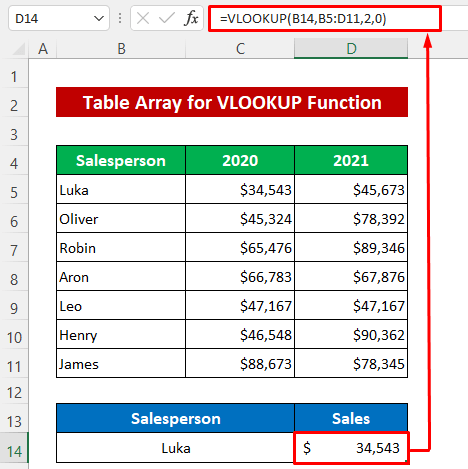
ലുക്ക്അപ്പ് ശ്രേണി B5:D11<2 എന്ന് നോക്കൂ> എന്നത് ടേബിൾ അറേ ആർഗ്യുമെന്റ് ആണ്.

കൂടുതൽ വായിക്കുക: എക്സെൽ ലെ സെൽ മൂല്യത്തെ അടിസ്ഥാനമാക്കി VLOOKUP ടേബിൾ അറേ എങ്ങനെ ഉപയോഗിക്കാം
2. VLOOKUP ഫംഗ്ഷനുവേണ്ടി മാപ്പിംഗും ടേബിൾ സൃഷ്ടിക്കലും
ഈ രീതിക്കായി, VLOOKUP ഫംഗ്ഷൻ ഉപയോഗിക്കുന്നതിന് ഞങ്ങൾ ഒന്നിലധികം ടേബിൾ അറേകൾ സൃഷ്ടിക്കും. അതുകൊണ്ടാണ് ഞാൻ ഡാറ്റാസെറ്റ് പരിഷ്കരിച്ചത്. ആദ്യ പട്ടിക വിൽപ്പനക്കാരുടെ വിറ്റ അളവ് കാണിക്കുന്നു, രണ്ടാമത്തെ പട്ടിക അളവ് പരിധിക്കനുസരിച്ചുള്ള ബോണസ് ശതമാനത്തെ പ്രതിനിധീകരിക്കുന്നു. ആദ്യം, ഓരോ ടേബിളിനും പേരിട്ടിരിക്കുന്ന ശ്രേണി ഞങ്ങൾ സജ്ജീകരിക്കും.
ഘട്ടങ്ങൾ:
- ആദ്യത്തെ പട്ടികയിൽ നിന്ന് ഡാറ്റ തിരഞ്ഞെടുക്കുക.
- തുടർന്ന് സെൽ റഫറൻസ് ബോക്സിൽ പേര് ടൈപ്പ് ചെയ്ത് Enter അമർത്തുക.
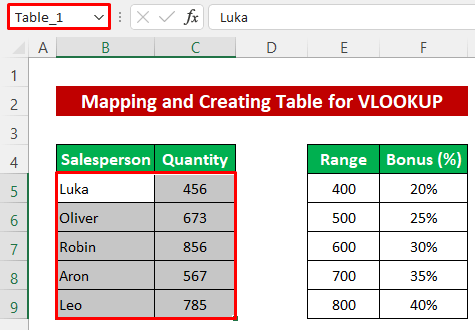
- അതേ നടപടിക്രമം പോലെ, ഇതിനായി പേര് സജ്ജമാക്കുക രണ്ടാമത്തെ പട്ടിക.

ഇപ്പോൾ ഞങ്ങൾ ഒരു പ്രത്യേക വിൽപ്പനക്കാരന്റെ അളവ്, ശ്രേണി, ബോണസ് എന്നിവ പരിശോധിക്കും.
- ഇൻ സെൽ C12 , ഇനിപ്പറയുന്ന ഫോർമുല എഴുതുക-
=VLOOKUP(B12,Table_1,2,0)
- പിന്നീട്, <അമർത്തുക 1> Luka എന്നതിന്റെ അളവ് ലഭിക്കാൻ ബട്ടൺ നൽകുക.

- Fill Handle<താഴേക്ക് വലിച്ചിടുക Aron , Leo എന്നിവയ്ക്കായുള്ള ഫോർമുല പകർത്താനുള്ള 2> ഐക്കൺ.
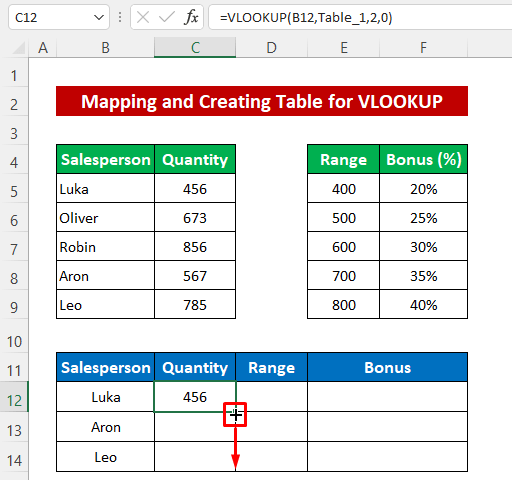
ഇനി നമ്മൾ ബോണസ് ശതമാനം കണ്ടെത്തും അളവ് പരിധി അനുസരിച്ച്. അളവ് ശ്രേണിക്ക് കൃത്യമല്ലാത്തതിനാൽ ഞങ്ങൾ ഏകദേശ പൊരുത്തം ഉപയോഗിച്ചു VLOOKUP function.
- Cell D12 -ൽ, ഇനിപ്പറയുന്ന ഫോർമുല ടൈപ്പ് ചെയ്യുക-
=VLOOKUP(C12,Table_2,2,1)
- Enter ബട്ടൺ അമർത്തുക.
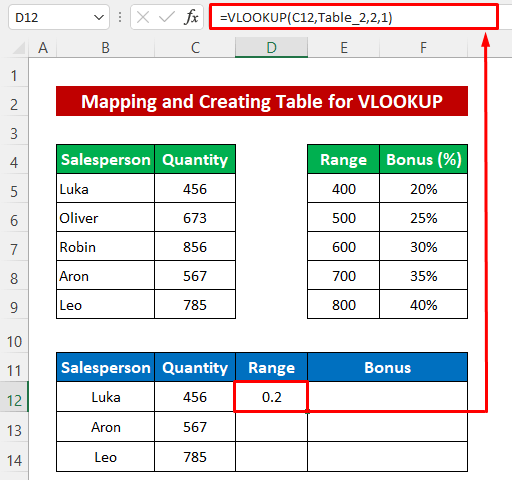
- ഫോർമുല പകർത്താൻ ഫിൽ ഹാൻഡിൽ ടൂൾ ഉപയോഗിക്കുക.

അവസാനം, ഞങ്ങൾ ബോണസ് തുക കണ്ടെത്തും.
- ഇനിപ്പറയുന്ന ഫോർമുല സെൽ E12 –
=C12*D12 <0-ൽഎഴുതുക- അതിനുശേഷം, ഔട്ട്പുട്ട് ലഭിക്കാൻ Enter ബട്ടൺ അമർത്തുക.

- തുടർന്ന് <ഉപയോഗിക്കുക പൂർത്തിയാക്കാൻ 1>ഫിൽ ഹാൻഡിൽ ടൂൾ
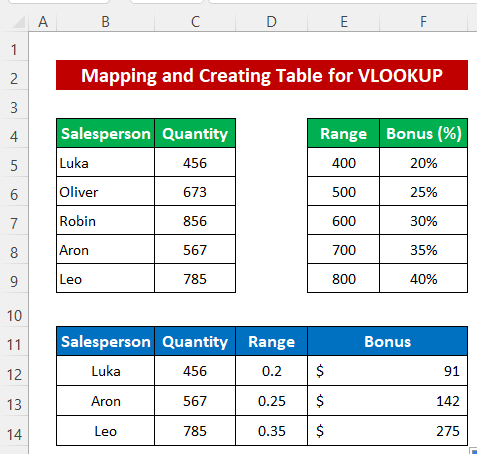
കൂടുതൽ വായിക്കുക: എക്സലിൽ ഒരു ടേബിൾ അറേയ്ക്ക് എങ്ങനെ പേര് നൽകാം (എളുപ്പമുള്ള ഘട്ടങ്ങളോടെ)
സമാന വായനകൾ
- Excel പിവറ്റ് ടേബിളിൽ (2 രീതികൾ) ഒരേ ഇടവേളയിൽ ഗ്രൂപ്പ് ഉണ്ടാക്കുക
- Excel-ൽ ടേബിൾ അറേ എങ്ങനെ കണ്ടെത്താം (4 അനുയോജ്യമായ ഉദാഹരണങ്ങൾ)
- ഡാറ്റ ഉപയോഗിച്ച് Excel-ൽ ഒരു ടേബിൾ സൃഷ്ടിക്കുക (5 വഴികൾ)
- VLOOKUP-ൽ ഒരു ടേബിൾ അറേ എന്താണ്? (ഉദാഹരണങ്ങൾ സഹിതം വിശദീകരിച്ചു)
- എക്സെലിൽ പിവറ്റ് ടേബിൾ എങ്ങനെ ചേർക്കാം (ഘട്ടം ഘട്ടമായുള്ള മാർഗ്ഗനിർദ്ദേശം)
3 . Excel-ൽ വേരിയബിൾ ടേബിൾ അറേ സൃഷ്ടിച്ചുകൊണ്ട് VLOOKUP ഫംഗ്ഷൻ ഉപയോഗിക്കുക
അവസാനമായി, VLOOKUP , INDIRECT പ്രവർത്തനങ്ങൾ . അതിനായി, ഞാൻ ഡാറ്റാസെറ്റ് വീണ്ടും പരിഷ്ക്കരിക്കുകയും രണ്ട് മാസത്തെ വിൽപ്പന കാണിക്കാൻ രണ്ട് ടേബിളുകൾ ഉണ്ടാക്കുകയും ചെയ്തു. ആദ്യം, ഞങ്ങൾ സജ്ജമാക്കുംപട്ടികകൾക്കുള്ള ശ്രേണികൾ എന്ന് പേരിട്ടു.
ആദ്യത്തെ ടേബിളിന്റെ ഡാറ്റാ ശ്രേണിക്ക്, ഞാൻ മാർച്ച് എന്ന് പേരിട്ടു.
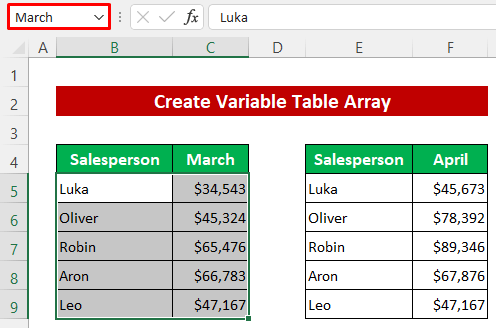
<1 എന്ന് പേരിട്ടു>ഏപ്രിൽ രണ്ടാമത്തെ ടേബിളിനായി.

ഇനി രണ്ട് ടേബിൾ അറേകളിൽ നിന്നും ഒരു സെയിൽസ്പേഴ്സന്റെ വിൽപ്പന നേടുന്നതിന് ഈ ടേബിൾ അറേകൾ ഉപയോഗിക്കാം.
ഘട്ടങ്ങൾ:
- സെൽ E12 –
=VLOOKUP(B12,INDIRECT(D12),2,0)എന്നതിൽ ഇനിപ്പറയുന്ന ഫോർമുല എഴുതുക- പിന്നെ Enter ബട്ടൺ അമർത്തുക.
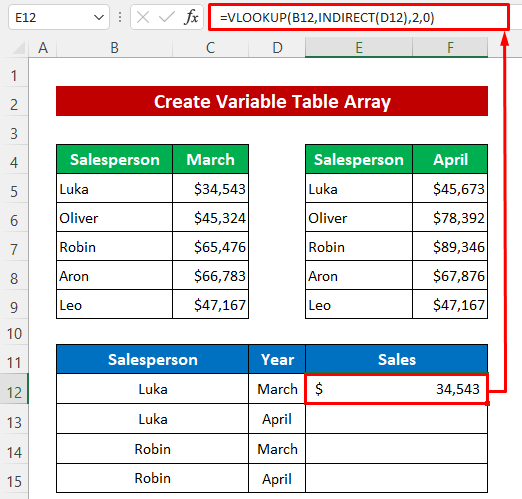
- 13>അവസാനം, ഫോർമുല പകർത്താൻ ഫിൽ ഹാൻഡിൽ ഐക്കൺ താഴേക്ക് വലിച്ചിടുക.
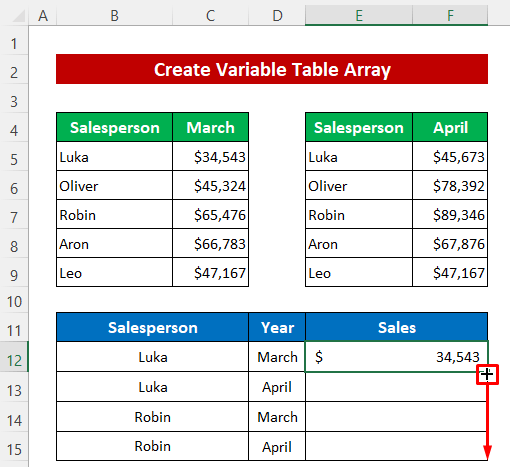
ഉടൻ തന്നെ, ചിത്രം പോലെയുള്ള ഔട്ട്പുട്ട് നിങ്ങൾക്ക് ലഭിക്കും. താഴെ.

കൂടുതൽ വായിക്കുക: എക്സെൽ ലെ സെൽ മൂല്യത്തെ അടിസ്ഥാനമാക്കി VLOOKUP ടേബിൾ അറേ എങ്ങനെ ഉപയോഗിക്കാം
പ്രോസ് & VLOOKUP-ൽ ടേബിൾ അറേ ഉപയോഗിക്കുന്നതിന്റെ ദോഷങ്ങൾ
- ഡാറ്റകൾ അവയ്ക്കിടയിൽ ലിങ്ക് ചെയ്തിരിക്കുന്നതും അവയ്ക്കിടയിൽ ബന്ധപ്പെട്ടിരിക്കുന്നതുമായ വ്യക്തിഗത പട്ടികകളിൽ നിന്നുള്ളതാണെങ്കിൽ ഒരൊറ്റ പട്ടിക ഉപയോഗിച്ച് നിങ്ങൾക്ക് മാപ്പ് ചെയ്യാം.
- ഉപയോഗിക്കുന്നതിന് മുമ്പ് ഫോർമുല, പട്ടികയ്ക്ക് പേരുകൾ നൽകുന്നത് വാക്യഘടനയെ ചെറുതാക്കാം.
- VLOOKUP ഫംഗ്ഷനായി കൂടുതൽ ടേബിൾ അറേകൾ ഉപയോഗിക്കാം.
- പട്ടികകൾ ബന്ധിപ്പിച്ചിട്ടില്ലെങ്കിൽ ഇല്ല VLOOKUP-ൽ ടേബിൾ അറേ ഉപയോഗിക്കേണ്ടതുണ്ട്.
ഓർമ്മിക്കേണ്ട കാര്യങ്ങൾ
- ഇത് ഉപയോഗിക്കുന്നത് ഉപയോഗപ്രദമാണ് VLOOKUP പട്ടികകൾ പരസ്പരം ബന്ധപ്പെട്ടതാണെങ്കിൽ ടേബിൾ അറേ.
- ടേബിൾ അറേ 2 ടേബിളിൽ കൂടുതലായിരിക്കണം.
ഉപസംഹാരം
മുകളിൽ വിവരിച്ച നടപടിക്രമങ്ങൾ മതിയായതായിരിക്കുമെന്ന് ഞാൻ പ്രതീക്ഷിക്കുന്നുExcel-ൽ ഒരു ടേബിൾ അറേ ഉണ്ടാക്കുക. അഭിപ്രായ വിഭാഗത്തിൽ എന്തെങ്കിലും ചോദ്യം ചോദിക്കാൻ മടിക്കേണ്ടതില്ല, ദയവായി എനിക്ക് ഫീഡ്ബാക്ക് നൽകുക.

